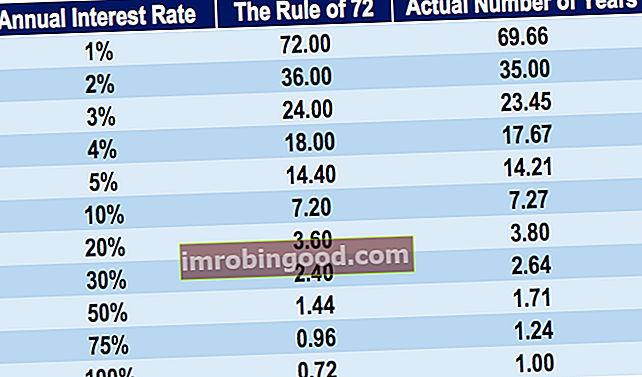„ISERR Excel“ funkcija yra suskirstyta į svarbiausių finansų analitikų „Excel“ funkcijų sąrašą. Šis apgaulingas lapas apima 100 funkcijų, kurias būtina žinoti kaip „Excel“ analitiką. Funkcija grąžins TRUE, jei nurodyta reikšmė yra klaida (išskyrus N / A) ir FALSE, jei ji nėra. Ji priklauso IS funkcijų grupei, kuriai priklauso ISERROR, IFERROR IFERROR funkcija IFERROR yra funkcija, randama „Excel“ loginių funkcijų kategorijoje. IFERROR priklauso klaidų tikrinimo funkcijų, tokių kaip ISERR, ISERROR, IFERROR ir ISNA, grupei. Funkcija grąžins pritaikytą išvestį, paprastai nustatytą teksto eilutėje, kai tik formulės įvertinimas yra klaida. ISERR naudojamas kartu su IF funkcija, siekiant nustatyti galimą klaidą formulėje ir parodyti kitas formules ar teksto eilutes pranešimo forma arba tuščiomis. Jis taip pat gali būti naudojamas su IF funkcija, norint parodyti pasirinktinį pranešimą arba atlikti kitus skaičiavimus, jei randama klaida.
Finansų analizėje Finansų analitiko darbo aprašymas Toliau pateiktame finansų analitiko pareigybės aprašyme pateikiamas tipiškas visų įgūdžių, išsilavinimo ir patirties, reikalingų samdyti analitiko darbą banke, įstaigoje ar korporacijoje, pavyzdys. Atlikite finansinių prognozių, ataskaitų ir veiklos metrikos stebėjimą, analizuokite finansinius duomenis, kurkite finansinius modelius, turime susitvarkyti su formulėmis ir duomenimis. Dažnai mūsų skaičiuoklėje bus daug formulių. Kartais jie netinkamai atliks skaičiavimus, kaip reikalaujama, kai pastebima klaida. ISERR funkcija kartu su IF funkcija gali būti naudojama numatyti langelio vertę, kai įvyksta klaida. Tai leidžia formulėms tinkamai veikti ir įvertinti duomenis nereikalaujant vartotojo įsikišimo.
Formulė
= ISERR (vertė)
ISERR Excel funkcija naudoja šį argumentą:
- Vertė (reikalingas argumentas) - tai yra išraiška ar vertė, kurią reikia patikrinti. Paprastai jis pateikiamas kaip langelio adresas.
Kaip naudotis „ISERR Excel“ funkcija?
Norėdami suprasti funkcijos naudojimą, apsvarstykime keletą pavyzdžių:
1 pavyzdys
Pažiūrėkime iš ISERR Excel funkcijos rezultatų, kai pateiksime šiuos duomenis:
| Duomenys | Formulė | Rezultatas | Pastabos |
|---|---|---|---|
| 210 | = ISERR (210) | NETIESA | Kadangi klaidos nėra, todėl NETIESA |
| #REF! | = ISERR (#REF!) | TIESA | TIESA, nes tai klaida |
| # Nėra | = ISERR (#NA) | NETIESA | NETIESA, nes nereikia N / A |
| 25/0 | = ISERR (25/0) | TIESA | TIESA, nes formulė yra klaida |
| #VERTYBĖ! | = ISERR (# VERTĖ!) | TIESA | TIESA, nes tai klaida |
| = ISERR () | NETIESA | Nėra klaidos, todėl FALSE |
2 pavyzdys
Jei norime suskaičiuoti langelių, kuriuose yra klaidų, skaičių, galime naudoti funkciją ISERR, įvyniotą į funkciją SUM.
Tarkime, kad mums pateikti šie duomenys:
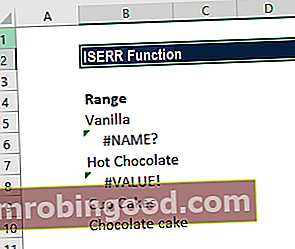
Naudodami formulę = SUM (–ISERR (B5: B10)), galime gauti langelių skaičių su klaida, kaip parodyta žemiau. Nepamirškite įdėti šios formulės į masyvą. Masyvui turime paspausti „Control“ + „Shift“ + „Enter“, o ne tik „Enter“.

Pagal pirmiau pateiktą formulę:
- Funkcija SUM priėmė vieną ar daugiau masyvų ir apskaičiavo atitinkamų skaičių produktų sumą. Kadangi pateikėme tik vieną masyvą, tai tik apibendrino masyvo elementus.
- Dabar ISERR įvertina kiekvieną nurodyto diapazono ląstelę. Rezultatas būtų FALSE, TRUE, FALSE, TRUE, FALSE, FALSE.
- Kai mes naudojome dvigubą vienkartinį rezultatą, TRUE / FALSE buvo transformuoti į 0 ir 1. Rezultatai atrodė kaip {0,1,0,1,0,0}.
- SUM susumavo masyvo elementus ir grąžino sumą, kuri yra 2.
- Alternatyva aukščiau pateiktai formulei yra naudoti funkciją SUMPRODUCT. Naudojama formulė bus = SUMPRODUCT (–ISERR (diapazonas)).
Pastabos apie „ISERR Excel“ funkciją
- Naudokite funkciją norėdami sužinoti, ar langelyje yra klaida, išskyrus # N / A. Jame yra #VALUE !, #REF !, # DIV / 0 !, #NUM !, #NAME? Arba #NULL! klaidos.
- Nepaisoma # N / A, taigi, jei norime suskaičiuoti ir # N / A, vietoj ISERR galime naudoti funkciją ISERROR.
- Pavyzdžiui, norėdami pateikti pasirinktinį pranešimą, užuot gavę klaidą # DIV / 0, norime, kad reikšmė būtų 0, tada galime naudoti formulę = IF (ISERR (A4 / B4), 0, A4 / B4) vietoj A4 / B4.
Spustelėkite čia norėdami atsisiųsti „Excel“ failo pavyzdį
Papildomi resursai
Dėkojame, kad perskaitėte Finansų vadovą apie svarbias „Excel“ funkcijas! Skirdami laiko išmokti ir įvaldyti šias funkcijas, jūs žymiai pagreitinsite savo finansinę analizę. Norėdami sužinoti daugiau, peržiūrėkite šiuos papildomus finansų išteklius:
- „Excel“ funkcijos finansams „Excel“ finansams Šis „Excel for Finance“ vadovas išmokys 10 geriausių formulių ir funkcijų, kurias turite žinoti, kad būtumėte puikus „Excel“ finansų analitikas. Šiame vadove yra pavyzdžių, ekrano kopijų ir nuoseklios instrukcijos. Pabaigoje atsisiųskite nemokamą „Excel“ šabloną, kuriame yra visos finansinės funkcijos, aptartos mokymo programoje
- Išplėstinis „Excel“ formulių kursas
- Pažangios „Excel“ formulės, kurias turite žinoti Išplėstinės „Excel“ formulės turi žinoti Šios pažangios „Excel“ formulės yra labai svarbios norint žinoti ir pakels jūsų finansinės analizės įgūdžius į kitą lygį. Išplėstinės „Excel“ funkcijos, kurias turite žinoti. Sužinokite 10 geriausių „Excel“ formulių, kurias reguliariai naudoja visi pasaulinės klasės finansų analitikai. Šie įgūdžiai pagerins jūsų skaičiuoklės darbą bet kurioje karjeroje
- „Excel“ spartieji klavišai kompiuteriams ir „Mac“ „Excel“ spartieji klavišai kompiuteriui „Mac Excel“ spartieji klavišai - svarbiausių ir dažniausiai naudojamų „MS Excel“ spartiųjų klavišų sąrašas, skirtas kompiuterių ir „Mac“ vartotojams, finansams, apskaitos profesijoms. Spartieji klavišai pagreitina jūsų modeliavimo įgūdžius ir sutaupo laiko. Sužinokite apie redagavimą, formatavimą, naršymą, juostelę, specialųjį įklijavimą, manipuliavimą duomenimis, formulių ir langelių redagavimą ir kitus trumpinius